Win7电脑开启网络发现的设置步骤【图文教程】
发布时间:2017-07-31 17:01:08 浏览数:
有些用户可以会好奇网络发现是什么呢?网络发现是一种网络设置,该设置会影响您的计算机是否可以找到网络上的其他计算机和设备,以及网络上的其他计算机是否可以找到您的计算机。那在win7里网络发现要怎么开启呢?今天小编带来了Win7开启网络发现的方法。
推荐:中关村win7装机系列
具体步骤:
1、点击“开始”,然后打开“控制面板”;
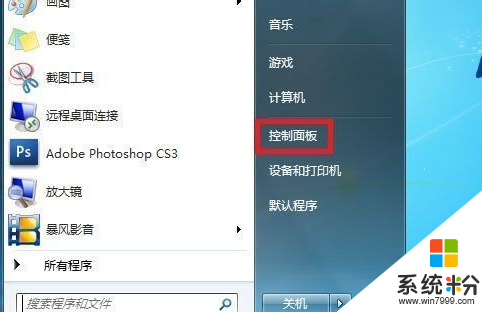
2、打开控制面板后在查看方式里选择“类别”;
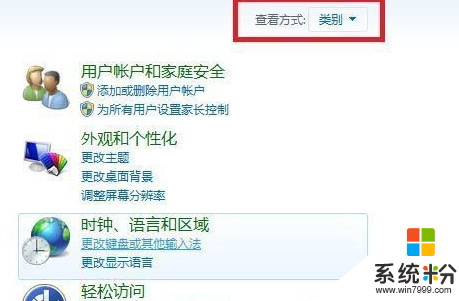
3、之后选择“网络和Internet”;
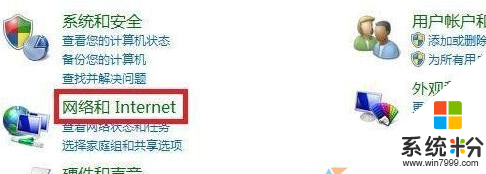
4、然后选择“网络和共享中心”;
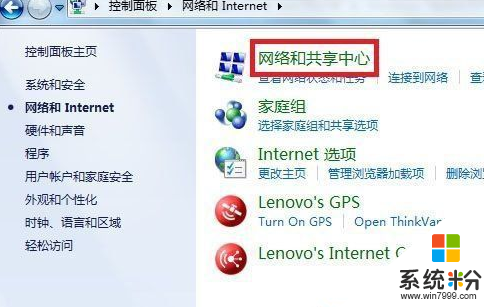
5、点击“更改高级共享设置”;
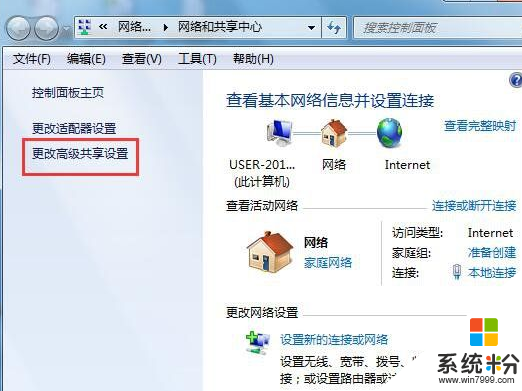
6、选择“启用网络发现”然后点击“保存修改”即可。
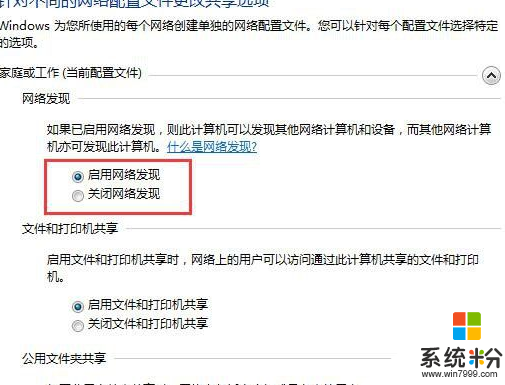
Win7开启网络发现的方法就说到这了,如果你需要此功能可以根据本文的操作步骤设置,希望大家喜欢。